Kein Rollenspiel hat mich so sehr geprägt und begeistert wie Gothic 2. Seit Jahren installiere ich das Rollenspiel auf jedem neuen PC und erfreue mich immer wieder an dem wohl besten RPG, welches ich jemals gespielt habe.
Wer Gothic 2 auch im Jahr 2024 spielen möchte, kann je nach Betriebssystem auf einige Probleme stoßen. Damit ihr euch nicht stressen müsst, habe ich die einfachste und schnellste Lösung parat, damit ihr Gothic 2 auch auf Windows 10 oder 11 spielen könnt.
So könnt ihr Gothic 2 auf Win 10 und Win 11 spielen
Diese Anleitung zeigt euch, wie ihr Gothic 2 unkompliziert und schnell über Steam spielen könnt, wenn ihr Windows 10 oder 11 als Betriebssystem nutzt.
Ihr habt Gothic 2 nicht auf Steam, sondern auf GOG oder klassisch auf CD? Kein Problem! Hier findet ihr eine alternative Installationsanleitung.
Ihr wollt auch Gothic 1 endlich wieder spielen? Ich habe eine knackige Anleitung, wie ihr Gothic 1 problemlos auf Win 10 und 11 spielen könnt. Und auch für Fans des dritten Teils habe ich eine Anleitung, wie ihr Gothic 3 installiert.
Mittlerweile ist die Steam-Version von Gothic 2 recht gut gepatcht. Dennoch macht das Rollenspiel auf Windows 10 und 11 oft Probleme und startet nicht richtig. So war es auch bei mir.
Doch mit nur wenigen Schritten läuft Gothic 2 auch bei euch wieder problemlos!
Schritt 1:
Wählt in eurer Steam-Bibliothek „Gothic II: Gold Classic“ aus. Stellt sicher, dass ihr Gothic 2 vollständig heruntergeladen habt und keine neuen Updates für das Spiel anstehen.
Klickt in eurer Steam-Bibliothek mit Rechtsklick auf Gothic II: Gold Classic und wählt den Reiter „Eigenschaften“ aus.
Wenn Gothic 2 über Steam installiert ist, müsst ihr zunächst auf die Eigenschaften des RPGs anpassen.
Bei „Eigenschaften“ geht ihr auf den Unterpunkt „Betas“ und wählt bei Betateilnahme „workshop – Workshop Beta“ aus.
In eurer Steam-Bibliothek sollte Gothic 2 nun als „Gothic II: Gold Classic [workshop]“ aufgeführt werden.
Damit die benötigten Mods richtig laufen, müsst ihr für Gothic 2 zunächst den Workshop-Support aktivieren.
Geht jetzt auf den „Workshop“ von Gothic 2.
Schritt 2:
Ihr landet nun im Steam-Workshop von Gothic 2. Hier findet ihr Modifikationen, die ihr schnell und unkompliziert direkt über Steam herunterladen könnt. Wichtig ist jetzt aber erst mal nur eine Mod.
Sucht nach folgender Mod: „Union – patch for Gothic 2“.
Wählt diese an und begebt euch auf die Workshop-Seite des Union-Patches für Gothic 2.
Schritt 3:
Damit Gothic 2 auf Windows 10 und 11 gespielt werden kann, müsst ihr den Union – patch for Gothic 2 herunterladen.
Klickt dafür auf die grüne Schaltfläche „Abonnieren“.
Das startet den Download für den Patch, den ihr zum spielen benötigt. Keine Sorge: das ist völlig kostenlos und ungefährlich. Ihr ladet alles direkt über Steam herunter.
Der Union Patch für Gothic 2 ist genial und behebt zahlreiche Probleme, die verhindern, dass das Rollenspiel auch auf Win 10 und 11 richtig läuft.
Schritt 4:
Sobald ihr den Union Patch für Gothic 2 heruntergeladen habt, müsst ihr den Patch aber noch aktivieren.
Öffnet den Steam-Ordner, in dem ihr Gothic 2 installiert habt.
Klickt in eurer Steam-Bibliothek einfach mit einem Rechtsklick auf Gothic II: Gold Classic [workshop] und wählt „Verwalten“ und dann „Lokale Dateien durchsuchen“. Das öffnet direkt den richtigen Installationsordner für euch.
Die Ordnerstruktur müsste ungefähr so aussehen:
EUER PC/Festplatte/Steam/steamapps/common/Gothic
Ihr müsst in den Installationsordner von Gothic 2. Der ist bei Steam mit nur wenigen Klicks zu finden.
Schritt 5:
Öffnet nun den Ordner „launcher“.
Sucht dort nach der Anwendungsdatei „Gothic2SteamWorkshopLauncher“. Startet den Launcher.
Jetzt öffnet sich der Steam-Workshop-Launcher für Gothic 2.
Dort sollte sich nun der „Union – patch for Gothic 2“ befinden. Wählt diesen an und klickt im Workshop-Launcher auf „aktivieren“.
Sobald ihr den Union Patch aktiviert habt, wählt im Workshop-Launcher wieder Gothic II: Gold Edition aus. Dort könnt ihr nun auf „Spielen“ klicken.
Der Steam-Workshop-Launcher von Gothic 2 ist praktisch. Hier könnt ihr eure Mods aus dem Workshop finden und verwalten.
Jetzt sollte Gothic 2 ohne Probleme gestartet werden und auf Win 10 und 11 problemlos laufen. Endlich könnt ihr wieder Gothic 2 spielen!
Ihr habt alle Schritte befolgt und Gothic 2 läuft immer noch nicht oder ihr wollt bessere Effekte im Spiel? Vielleicht kann euch Schritt 6 helfen!
Schritt 6 (optional):
Falls Gothic 2 immer noch nicht gut auf eurem Windows 10 oder 11 läuft, könnte eine zweite Mod helfen.
Besucht dafür erneut den Steam-Workshop von Gothic 2 und sucht nun nach der Mod „D3D11 Renderer Mod“.
Klick auch hier auf die Mod und wählt „abonnieren“.
Besucht wieder eure Installationsordner von Gothic 2, sucht nach dem Ordner „launcher“ und startet dort den „Gothic2SteamWorkshopLauncher“.
Navigiert im Launcher zum D3D11 Renderer Mod und aktiviert diesen. Den Union Patch lasst ihr ebenfalls aktiviert!
Nachdem alles aktiviert ist, startet ihr Gothic 2. Nun sollte das Spiel starten.
Die Mod bringt die alten Engine von Gothic 2 auf einen modernen Stand. Das verbessert viele Effekte und sorgt dafür, dass Gothic 2 aktuelle GPUs besser nutzt, was einen Leistungsschub bringen kann.
Mit F11 könnt ihr im Spiel auf ein eigenes Menü zugreifen, um einige Einstellungen zu ändern.
Falls die Mod euch nicht gefällt, könnt ihr sie im Workshop-Launcher auch wieder deaktivieren.
Damit solltet ihr Gothic 2 nun endlich wieder spielen können, auch wenn ihr Windows 10 oder 11 nutzt.
Zukünftig solltet ihr Gothic 2 eigentlich direkt über Steam starten können. Falls das nicht klappt, startet das RPG über den Workshop-Launcher.
Via Steam könnt ihr mittlerweile auch viele Mods installieren, was eine echte Erleichterung ist. Achtet aber darauf, dass einige Mods nicht gut mit anderen zusammen laufen können. Deaktiviert bei Problemen also bestimmte Mods wieder, damit ihr Gothic 2 weiterhin entspannt spielen könnt.
Ich bin auf jeden Fall froh, dass ich Gothic 2 in Zukunft schnell und einfach installieren und auch auf Win 10 und 11 spielen kann.
Falls ihr direkt nach tollen Modifikationen sucht, habe ich hier eine Übersicht der besten Mods für Gothic 2!
Jetzt ist eure Meinung gefragt: Hat diese Anleitung euch geholfen, Gothic 2 wieder auf Win 10 spielen zu können? Habt ihr Gothic 2 schon auf Win 11 installiert? Hattet ihr trotz der Anleitung Probleme? Vielleicht kann ich euch weiterhelfen! Spielt ihr Gothic 2 auch 2024 noch, oder freut ihr euch mehr auf das Remake? Schreibt gerne einen Kommentar!
Video-Empfehlung
Falls Ihr Euch nun noch auf Gothic 2 einstimmen wollt, kann ich Euch meine Video-Reihe „Unnützes Gothic Wissen“ empfehlen, in welcher relativ umfangreiche Videos zu Gothic zu sehen sind. Hier mal eines eingebettet:
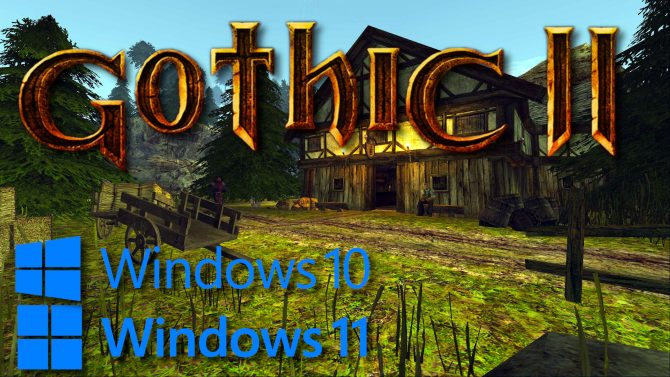



Gothic 1 funktionierte das ideal. Bei G2: Gold Classic ging das nicht mit dem Workshop Launcher.. dieser Ordner ist nicht vorhanden..
Wo geht der hin?
Hi FlextR, hast Du Schritt 1 vollständig durchgeführt? Die Steam-Workshop-Beta für Gotihc 2 muss aktiviert sein, erst dann wird der Launcher Ordner wie in Gothic 1 sichtbar. Wenn alles stimmt, steht in Deiner Steam-Bibliothek: „Gothic II: Gold Classic [workshop]“ Erst dann wird der „launcher“ Ordner angelegt und Du kannst Mods aus dem Steam-Workshop nutzen. Ich habe es eben noch mal auf einem frischen System mit neuer Installation getestet. Wenn man Union herunterlädt und die Workshop-Beta nicht für Gothic 2 aktiviert hat, wird schlicht kein Launcher-Ordner angelegt. Danach ist er aber sofort da. Gib gerne Rückmeldung, ob Dein Problem damit schon… Weiterlesen »
Hallo,
bekomme das SystemPack 1.8 für Gothic 2 leider nicht geladen.
Hat jemand eine Lösung oder anderen Downloaglink?
Hi,
was genau funktioniert bei dem WoG Download nicht? Eben konnte ich die Exe ohne Probleme herunterladen.
Lg
Ich kann leider die Gradikeinstellungen nicht nach unten schrauben. Leider packt meine Hardware nicht die Einstellungen die Vornelegt sind. Bestätigen mit der Enter-Taste geht leider auch nicht.
Moin,
versuch’s mal in der Gothic.ini im Ordner „System“ des Installationsverzeichnisses bei den Video-Einstellungen zu ändern:
bei mir sieht das z.B. so aus, du kannst aber deine gewünschte Auflösung eingeben, bspw. 800*600
zVidResFullscreenX=1920
zVidResFullscreenY=1080
zVidResFullscreenBPP=32
Lösung gefunden: die vdfs32.exe-Dateien im Systemordner des Gothic-Installationsverzeichnisses unbrauchbar machen (bspw. mit der Dateiendung „.ex_“
Habe den Fehler gefunden: es liegt an den Videosqeuenzen.
Konnte in der .ini-Datei das Logo-Video ausschalten, seither komme ich ins Hauptmenü (sogar fullscreen).
Allerdings crasht es, sobald ich ein Spiel starten will (und das Eingangsvideo abgespielt werden soll).
Kann ich das irgendwo deaktivieren? die Videosequenzen brauch ich nicht…
Hallo,
vielen Dank erst einmal für die mühevolle Zusammenstellung.
Auch ich würde nach langen Jahren gern mal wieder durch Khorinis toben 🙂
Leider komme ich dank dem Leitfaden zwar dazu, das Spiel zu starten, nicht jedoch ohne den Fenstermodus.
Im Fenstermodus läuft es, doch wenn ich das Häkchen wieder rausnehme, erst ein schwarzer Bildschirm ohne Reaktion und dann beim Versuch, via Task-Manager rauszukommen, Acces violation.
Kann ich noch was tun? im Fenstermodus hab ich immer einen ollen Mauszeiger im Bild, sonst würde ich ggf. auch im Fenster spielen…
Großen Dank vorab!
lG
Am einfachsten bekommt man Gothic 2 unter win10 zum laufen in dem man mit Notepad++ im administratormodus die gothic.ini öffnet, dort auf fenstermodus geht (1 statt 0) und die auflösung auf die des Bildschirms stellt!
Hat bei mir wunderbar geklappt ab version 1.30
Hey, vielen Dank für deine ausführliche Hilfe. Immerhin konnte ich es so schon mal schaffen, das kleine Ladefenster von der Nacht des Raben (Steam Gold Edition) unter Windows 10 zu starten. Danach erscheint leider ein weißer Bildschirm und nichts weiter geschieht. Im Hintergrund läuft die Intromusik und später die Menümusik. im ZSPY habe ich folgende Fehlermeldungen: 00:05 Warn: 0 B: GOTHIC: Start of gothic failed before. …. 00:05 Warn: 0 B: GOTHIC: Abnormal exit of gothic detected. …. 00:05 Warn: 0 N: Force Initializing VDFS after Crash. …. 00:14 Warn: 0 X: Failed to open window with x: 1920 y:… Weiterlesen »
Also der Fehlermeldung nach zu urteilen ist vielleicht was bei der Installation schief gelaufen. Ich würde G2 also noch mal deinstallieren und übriggebliebene Installationsverzeichnis von Hand löschen. Dann noch mal neu installieren. Es könnte aber vieles die Problemursache sein.
Startest Du die Gothic Starter Exe als Admin? Hast Du G2 über Steam geholt?
Liebe Grüße
Hey,
Danke für deine schnelle Antwort.
Ich habe G2 über Steam bezogen und starte es auch als Admin. Ich installiere es jetzt einfach mal neu und gehe dann alles Schritt für Schritt durch,
Viele Grüße,
Hey,
Wenn ich den Fix für Schritt 6 runterladen will, kommt die Fehlermeldung: Access was denied to this resource.
Was soll ich machen?
Hey! Danke für den Hinweis – ich habe einen frischen Download-Link in Schritt 6 ergänzt. Dieser sollte funktionieren.
Danke für die schnelle Antwort. Aber es funktioniert noch nicht.
Ich habe alles wie in der Anleitung gemacht, aber wenn ich Gothic starten will, kommt die Fehlermeldung:
Unsupported gothic exe version (CRC: 0x2BCD7E30, CodeCRC: 0xEFD8A07B), fix will not be applied.
Hast Du alle Schritte der Installation ausgeführt? Die Fehlermeldung (könnte) vom Systempack kommen. Aber so genau kann ich es auch nicht sagen, woran es nun hängt. Startest Du Gothic über den Mod-Starter (als Admin)? Welches Betriebssystem nutzt du? Hast Du schon mal alles deinstalliert und noch mal neu aufgesetzt? In welches Verzeichnis hast Du Gothic installiert? Hast Du alles als Admin ausgeführt? Hast Du bei Schritt 6 die „gothic2_fix-2.6.0.0-rev2.exe“ genutzt? Aber das Problem kann an sehr vielen Stellen liegen. Eine Alternative Option wäre es, Gothic über Spine zum laufen zu bekommen. Ich habe es zwar noch nicht persönlich genutzt, aber… Weiterlesen »
Das Problem hat sich von alleine gelöst. Nachdem ich es dutzende Male versucht habe zu starten ging es auf einmal und läuft seit dem ohne Probleme.
Trotzdem vielen Dank für deine Bemühungen
Gute Nachrichten, Danke für die Rückmeldung! Es ist immer wieder erstaunlich, welche Schwierigkeiten eine G2 Installation machen kann – aber super, dass es jetzt irgendwie geklappt hat! Dann viel Spaß mit dem Spiel und hoffentlich läuft es jetzt auch langfristig. 😉
Hey ich hab ein Problem und zwar kann ich den Patch fürs Spiel und fürs modkit ned installieren, ich soll ein verzeichnis (das von gothic ) auswählen was ich auch mache, aber trotzdem bleibt der button wo „installieren“ steht ausgegraut und ich kann ihn ned drücken. :/
Moin!
Also; die sonstige Installation verlief problemlos? In welchem Verzeichnis liegt Gothic? Welches Betriebssystem nutzt Du?
Moin!
Installation verlief problemlos (hab es reinstalled).
Nutze Ganz normale Win10 Home Edition, weiß auch nicht genau woran es liegen könnte.
Gespeichert ist es unter C:/Programme(x86)/JoWood/GothicII
Welchen Pfad zeigt er in der Installtions-Routine an? Also wenn es ausgegraut ist?
Hey sorry für die etwas späte antwort. 😀
Konnte das Problem lösen, durch nen älteren Forum Thread in WoG Forum, scheinbar gabs in der Vergangenheit auch andere mit diesem Problem, kann den auch gleich mal hier reinpacken falls es noch andere gibt die das Problem haben.
Das Spiel läuft jetzt und alles funzt super, trozdem Danke aber für deinen Hilfeversuch. 🙂
Forum Link:https://forum.worldofplayers.de/forum/threads/622449-Gothic-2-Gold-Patches-lassen-sich-nich-installieren
(Im letzten post auf der ersten Seite ist der link noch online)
Moin! Vielen Dank für die idiotensichere Erklärung! Konnte jetzt seit einigen Tagen das Spiel endlich wieder zocken. Jetzt habe ich allerdings das Problem, dass mein letzter Speicherstand nicht mehr zu laden ist, die Spielzeit auch mit 0 Stunden angezeigt wird. Außerdem springt das Spiel sobald ich im Menü bin auf den Fenstermodus um und die Nachricht ,,D: zCArchiverFactory(zCArchiverFactory::ReadHeader) : file is not a ZenGin Archive´´ erscheint. Da lässt sich der Fenstermodus auch nicht ändern.
Gibts da eine Lösung? Danke!
Moin Finn,
also; zunächst hat alles funktioniert und jetzt im Grunde nichts mehr – richtig?
Hast Du seit der Installation irgendwas verändert? Vllt. eine Gothic Mod installiert oder ähnliches?
Welches Betriebssystem nutzt Du?
In welchem Pfad auf dem PC hast Du Gothic installiert?
Liebe Grüße
Johann
Genau, richtig. Ich kann zwar noch einen alten Spielstand laden, den ich ganz zu Beginn des Spiels vor einer Woche angelegt habe sowie einen von vor zwei Tagen, den aktuellsten von gestern aber nicht mehr. Ich könnte anscheinend auch ein neues Spiel beginnen, aber das alles nur im Fenstermodus.
Ich habe vor dem Fehler Gothic einmal – in Gedanken verloren – über Steam gestartet. Hatte gehofft, dass das keine Einfluss hatte… Ansonsten wurde nichts mit Mods oder Änderungen gemacht.
Ich bin auf Windows 10 unterwegs und habe Gothic unter C:\Program Files (x86)\Steam\steamapps\common installiert.
Beste Grüße,
Finn
Moin Finn,
entschuldige bitte die späte Antwort.
Hmm. Der Start über Steam könnte unter Umständen etwas verändert haben.
Eine Möglichkeit wäre, das Spiel noch mal komplett neu zu installieren. Du könntest versuchen, die Savegames zuvor zu sichern und diese dann wieder einzusetzen. Leider bin ich mir nicht sicher, ob das Reibungslos funktioniert.
Vielen Dank, du hast mir sehr geholfen! wusste ja, dass das spiel nicht richtig läuft, aber wie ich das beheben muss hast erst du mir so gezeigt, dass ich es auch verstanden habe!
also alles ist gut nur hab ich keinen vollbildmodus, dh ich hab immer noch oben und links einen balken :/
habs selber raus gefunden. hier ist noch ein neuer patch, zu installieren nach allen von dir oben genannten: https://www.worldofgothic.de/download.php?id=1525. jetzt isses perfekt! XD
Bitte entschuldige die späte Antwort und frohes neues Jahr! Ich war im Urlaub, aber Du hast das Problem ja super selbst gelöst und sogar noch die Lösung hier ergänzt – Danke! Das hilft anderen und ich werde das neuere System-Pack in der Anleitung ergänzen.
Und jetzt wünsche ich Dir noch viel Spaß in Gothic!
Danke für deine Arbeit endlich kann ich das beste Spiel aus Deutschland neben Gothic 1 genießen. Nachdem man alles befolgt hat funktioniert das Spiel tadellos, muss ich aber jedes Mal den Haken für den Fenstermodus drin lassen?
Es freut mich, dass Dir die Anleitung geholfen hat!
Mit dem Fenstermodus musst es mal probieren – bei mir kann ich den Haken nach der ersten Einstellung wieder entfernen.
LG Johann
Hey, danke für die Anleitung! Hat bei mir super funktioniert.
Hey Johann!
Vielen, vielen Dank für Deinen Guide! Nach Jaaaahren wollte ich endlich mal wieder DAS Spiel meiner Jugend spielen, jedoch läuft bei der Steam-Version unter Win10 natürlich erstmal gar nichts. Dank Dir funktioniert jetzt alles super!
Liebe Grüße,
Sebastian
Stand der Dinge 11.02.19 und das Ding läuft tadellos! keine Grafikfehler oben links und der Vollbildmodus läuft auch. Habe alles befolgt.
TOP TOP TOP!
Besten Dank für die Rückmeldung! Und viel Spaß mit Gothic! ;))
Welches Betriebssystem nutzt Du? Bei neueren Betriebssystemen können alte Kopierschutzmechaniken eine Installation mit klassischen Datenträgern verhindern. Ich hatte das Problem nicht, scheint aber schon andere User betroffen zu haben.
Klassische Punkte, die man versuchen könnte, wären; Die Installation als Administrator ausführen oder das Spiel auf einem anderen Rechner mit älterem Betriebssystem installieren und die Daten dann auf den neuen Rechner kopieren.
Letzte, und für dich die im Grunde „blödeste“ Lösung wäre es wohl, sich Gothic 2 über GOG oder Steam zu beziehen und dann herunterzuladen/installieren.
lg
Hallo Johann,
vielen Dank für Deine Anleitung!
Leider lasssen sich bei mir weder „GothicStarter Update auf Version 2.6a“ noch „Gothic 2 Fix“ installieren, der Button „Installieren“ bleibt ausgegraut. Ich komme also nur bis Schritt 5… Irgendeine Idee, was man tun kann? Ich habe Gothic II Gold 2.6 installiert
Gruß
moschlen
Moin, wenn der Button ausgegraut ist, hat der Patch das Spiel nicht gefunden. Du müsstest den Pfad, wo es installiert wurde, in diesem Falle aber auch manuell angeben können.
Gruß
Johann
Windows 10.
Der Pfad ist C:Program Files (x86)JoWoodGothic II GoldSystem, lässt sich zwar manuell einfügen oder über „Durchsuchen“ anwählen, aber in beiden Fällen bleiben „Installieren“ respektive „OK“ ausgegraut.
Wenn ich lediglich C:Program Files (x86)JoWoodGothic II Gold eingebe, dann ist die Option zur Installation verfügbar.
Gib dann bitte den Pfad nur mit „Gothic II Gold“ und folge den Schritten; Dann sollte es funktionieren. (Habe mich vermutlich im Pfad vertan)
So, ich weiss zwar nicht ganz genau wie, aber irgendwie habe ich es hingekriegt. Habe alles ab Schritt zwei nochmal gemacht, bis auf Schritt 7, denn: Schritt 5 und 7 rekurieren beide auf gothic2_playerkit-2.6f.exe.
Das Spiel lässt sich nun auch starten. Daher erst schon mal: Juhuu! Das letzte mal habe ich das Spiel vor so vor 8-9 Jahren gespielt.
Ganz richtig ist es allerdings noch nicht, man sieht noch eine garstige Fensterleiste am oberen Bildschirmrand. Mal sehen, ob ich die noch weg kriege. Falls dir da noch was zu einfällt…
So; Das ist schon mal gut. Schritt 7 würde ich trotzdem durchführen. Am Ende sollte in der Versionsnummer von Gothic in der rechten Bildschirmecke im Spielmenü die Version „2.6(fix-SP 1.6)“ stehen. Ansonsten kannst Du versuchen (wenn nicht schon geschehen) den GothicStarter als Admin zu öffnen. Wichtig ist hier, dass Du das Spiel im Fenstermodus startest (ich weiß jetzt eben nicht, ob Du das vllt. schon alles gemacht/probiert hast). Im Fenstermodus sollte es an sich eigentlich schon ohne Fehler laufen, nur eben in einem kleinen Fenster. Stellt man nun die in den Einstellungen unter „Video“ die Auflösung nach oben, sollte es… Weiterlesen »
Hey Johann, ich hänge an der selben Stelle fest, bekomme den Installationsbutton für den Patch einfach nicht aktiviert. Hast du vllt noch eine andere Idee?
Wo liegt dein Gothic 2 und was genau gibst Du beim Patch ein?
Ansonsten kann ich Dir noch noch Spine empfehlen; Dieses neue Launcher wird dir Gothic 2 automatisch patchen. Download samt Anleitung findest Du hier: https://www.worldofgothic.de/dl/download_540.htm
Hey, habe mir gestern nochmal Gothic2 mit dem Addon gekauft und ich kann es nicht installieren.. es kommt während der Installation diese Meldung: „This program has been damaged, possibly by a bad sector of the hard driver or a virus. Please reinstall it.“
Was kann ich tun? Deine Anleitung geht ja erst nach der Installation los.. :((
lg
Welches Betriebssystem nutzt Du? Bei neueren Betriebssystemen können alte Kopierschutzmechaniken eine Installation mit klassischen Datenträgern verhindern. Ich hatte das Problem nicht, scheint aber schon andere User betroffen zu haben.
Klassische Punkte, die man versuchen könnte, wären; Die Installation als Administrator ausführen oder das Spiel auf einem anderen Rechner mit älterem Betriebssystem installieren und die Daten dann auf den neuen Rechner kopieren.
Letzte, und für dich die im Grunde „blödeste“ Lösung wäre es wohl, sich Gothic 2 über GOG oder Steam zu beziehen und dann herunterzuladen/installieren.
lg
Ich benutze Windows 10… hab’s jetzt auf einem alten Laptop mit Vista installiert, dort ging es ohne Probleme.. werde morgen deine Idee mit dem rüberziehen testen 🙂
Danke, ich melde mich morgen Abend
Lg
So, auf einem anderen Rechner installieren und dann rüberziehen klappt leider nicht. Wenn ich auf die Exe klicke kommt das Fenster „Möchten Sie zulassen, dass…“ ich klicke auf ja und dann passiert nichts mehr.
Antivir/Firewall ausmachen bringt nichts, als Admin ändert auch nichts… ich möchte es nicht nochmal kaufen, weil ich befürchte, dass es dann auch nicht geht..
Es hat geklappt!! Habe die Datei vom anderen PC rübergezogen und dann mit den Tipps https://forum.worldofplayers.de/forum/threads/1340357-Release-Gothic-%C2%BD-%C2%97-SystemPack-(ENG-DEU) gestartet! Danke trotzdem!
Klasse! Und Danke, dass Du es hier noch geteilt hast – Damit können Andere ebenfalls einen mögliche Lösung finden. 😀
Hallo Johann,
vielen Dank für Deine Anleitung!
Leider lasssen sich bei mir weder „GothicStarter Update auf Version 2.6a“ noch „Gothic 2 Fix“ installieren, der Button „Installieren“ bleibt ausgegraut. Ich komme also nur bis Schritt 5… Irgendeine Idee, was man tun kann? Ich habe Gothic II Gold 2.6 installiert
Gruß
moschlen
Moin, wenn der Button ausgegraut ist, hat der Patch das Spiel nicht gefunden. Du müsstest den Pfad, wo es installiert wurde, in diesem Falle aber auch manuell angeben können.
Gruß
Johann
Vielen Dank für die schnelle Antwort. Hab ich auch schon probiert – nix 🙁
Welchen Pfad gibt Du dann genau an? Dann wäre noch gut zu wissen, welches Betriebssystem Du nutzt.
Windows 10.
Der Pfad ist C:Program Files (x86)JoWoodGothic II GoldSystem, lässt sich zwar manuell einfügen oder über „Durchsuchen“ anwählen, aber in beiden Fällen bleiben „Installieren“ respektive „OK“ ausgegraut.
Wenn ich lediglich C:Program Files (x86)JoWoodGothic II Gold eingebe, dann ist die Option zur Installation verfügbar.
Gib dann bitte den Pfad nur mit „Gothic II Gold“ und folge den Schritten; Dann sollte es funktionieren. (Habe mich vermutlich im Pfad vertan)
So, ich weiss zwar nicht ganz genau wie, aber irgendwie habe ich es hingekriegt. Habe alles ab Schritt zwei nochmal gemacht, bis auf Schritt 7, denn: Schritt 5 und 7 rekurieren beide auf gothic2_playerkit-2.6f.exe.
Das Spiel lässt sich nun auch starten. Daher erst schon mal: Juhuu! Das letzte mal habe ich das Spiel vor so vor 8-9 Jahren gespielt.
Ganz richtig ist es allerdings noch nicht, man sieht noch eine garstige Fensterleiste am oberen Bildschirmrand. Mal sehen, ob ich die noch weg kriege. Falls dir da noch was zu einfällt…
So; Das ist schon mal gut. Schritt 7 würde ich trotzdem durchführen. Am Ende sollte in der Versionsnummer von Gothic in der rechten Bildschirmecke im Spielmenü die Version „2.6(fix-SP 1.6)“ stehen. Ansonsten kannst Du versuchen (wenn nicht schon geschehen) den GothicStarter als Admin zu öffnen. Wichtig ist hier, dass Du das Spiel im Fenstermodus startest (ich weiß jetzt eben nicht, ob Du das vllt. schon alles gemacht/probiert hast). Im Fenstermodus sollte es an sich eigentlich schon ohne Fehler laufen, nur eben in einem kleinen Fenster. Stellt man nun die in den Einstellungen unter „Video“ die Auflösung nach oben, sollte es… Weiterlesen »
Hab´s nun hinbekommen, musste seltsamerweise dazu allerdings den Fenstermodus im Gothic Starter deaktivieren.
Vielen Dank nochmal für die Anleitung und Deine Hilfe!
Super! Interessant; Vllt. ergänze ich diesen Punkt, sodass man den Fenstermodus wahlweise aktiviert und deaktiviert. Danke für die Rückmeldung, das hilft jedem anderen, der nach einer Lösung sucht. 😀